 点フィルタを使います
点フィルタを使います
OSNAPの種類の中には、めだたないけれどもXYZという便利な機能があります。たとえば三角形Xを頂点を基点に移動させたいとき、オブジェクトAの角にX座標を合わせ、Y座標は線分Bの端点にあわせたいことがあります。こういう場合、最初にAの角から水平の補助線を引き、Bの端点から垂直の補助線を引いてふたつの補助線の交点を求めておいてから移動させる方も多いと思います。それでも勿論OKなのですが、わざわざ補助線を引くのが面倒な人には、点フィルタという機能の使用をオススメいたします。
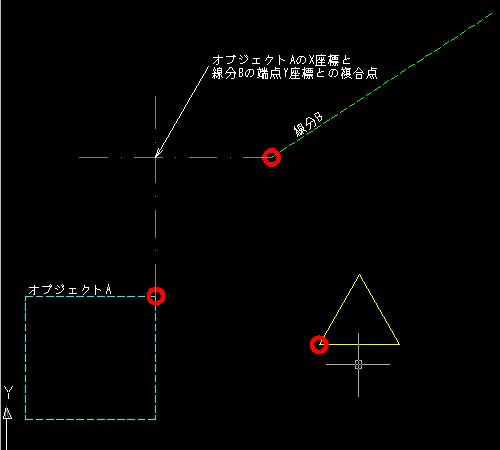
コマンド: MOVE
オブジェクトを選択: もう一方のコーナーを指定: 認識された数: 2
オブジェクトを選択:
基点を指定 または [移動距離(D)] <移動距離>: 目的点を指定 または
<基点を移動距離として使用>: .x 【←入力してからオブジェクトAの角を指示】
仮想値を入力 (YZ 値を入力):【←何も入力せずに線分Bの端点を指示】
上記の例は、X座標の位置をオブジェクトAの角に合わせ、Y及びZ座標は線分Bにあわせるという指示の仕方をしていますが、.Y、.Zと次々に指定してやることでそれぞれ別のオブジェクトを指示したり、数値入力もできます。いろいろ試してみてください。
【検索キー】
点フィルター/XYZ/座標/別々










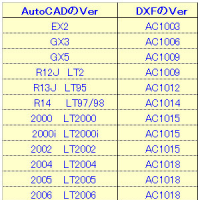

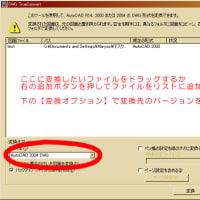
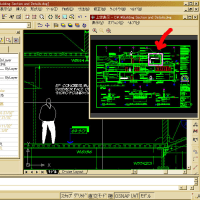
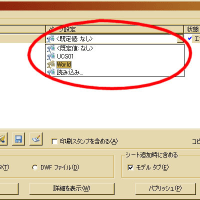
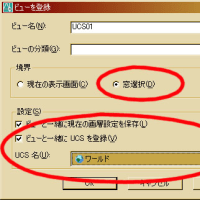

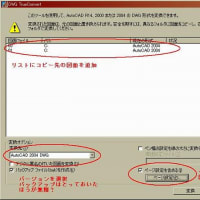

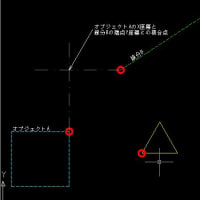






点フィルタの方が簡単ですね。
そーか、トラッキングでもいけるんですね。
だってモノゴコロついたころにはまだ
トラッキングなんてなかったんだもの・・・
新しい目の機能にはいまだになんとなく疎い
GX5育ち。
I always use url shortener
It is very helpful.